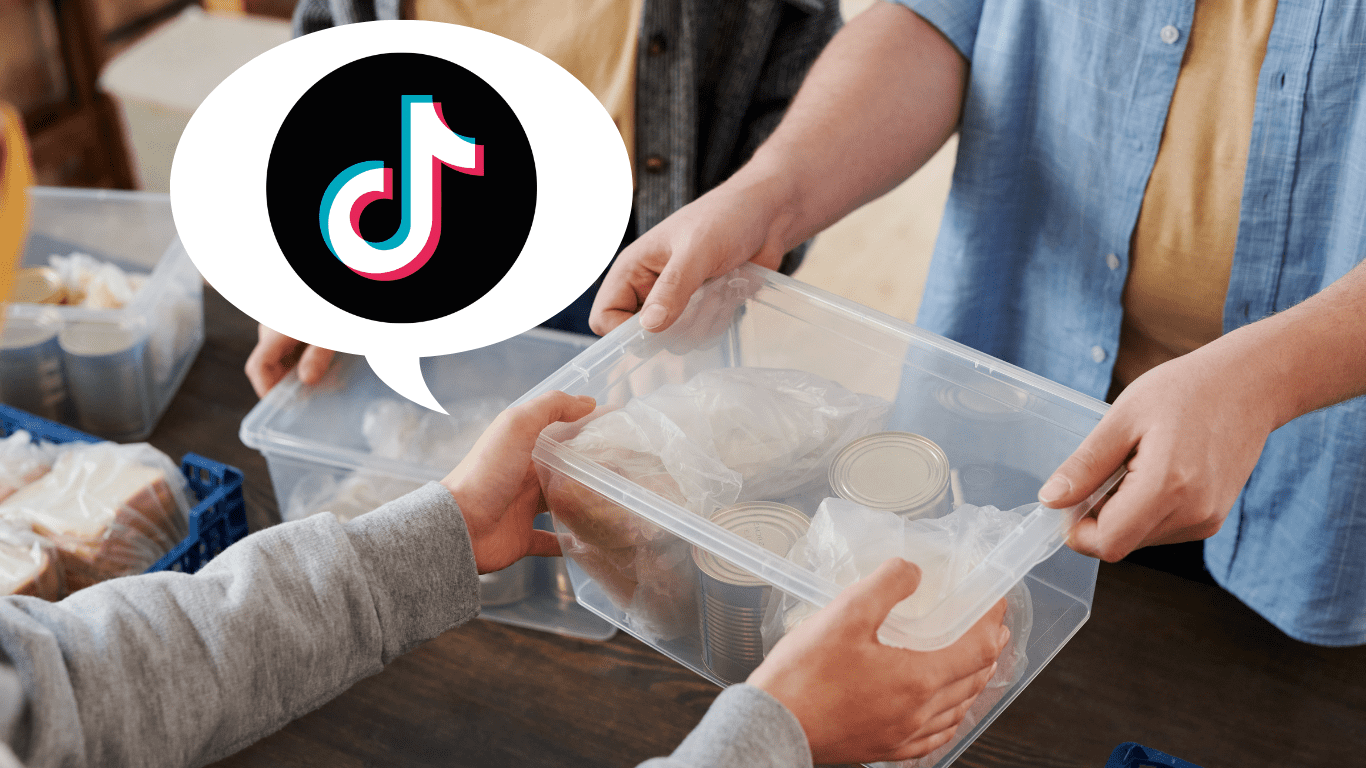
TikTokは、中国のテクノロジー企業であるByteDanceが運営する、動画に特化したソーシャルネットワーキングサービス(SNS)です。
この記事は、
「TikTokのアカウントって引き継ぎできる?」
「TikTokのアカウント引き継ぎ方法が知りたい」
と気になっている方向けに書いています。
結論から言うと、TikTokのアカウントは引き継ぎできます。
本記事では、TikTokのアカウントを引き継ぎする方法や注意点などを解説します。
携帯電話の機種変更などでアカウント引き継ぎをしなければならなくなった方や方法、注意点などを知りたい方はぜひ最後までご覧ください。
今やTikTokは女子高生や若者が暇つぶしで使うSNSではなく、ビジネスにも活用できるとても優秀なプラットフォームとなっています。
特にTikTokはその拡散力の高さから、認知獲得から集客、そして新しい採用手法と徐々にビジネスツールとして利用されてきています。
年間70社以上の企業TikTokを支援する私からしても、本当に多くの企業が活用しててきてるなと感じます。
「SNSで集客したい」
「SNSで採用したい」
「そもそもTikTokって?どうビジネスに活用するの?」
という方は是非下記の資料をダウンロードしてみてください。
現役のTikTokマーケターが「TikTokをビジネスで活用する方法」について解説した超有料級のPDF資料を、2025年6月30日まで限定で無料配布しています!!!

TikTokアカウントの引き継ぎは可能?

ここでは、TikTokアカウントの引き継ぎは可能かどうかについて解説します。
先にも述べましたが、TikTokアカウントの引き継ぎは可能です。
お使いのスマホを機種変したときなど、TikTokアカウントをインストールし今まで使っていたアカウントを復活させることができます。
TikTokアカウントの引き継ぎ手順
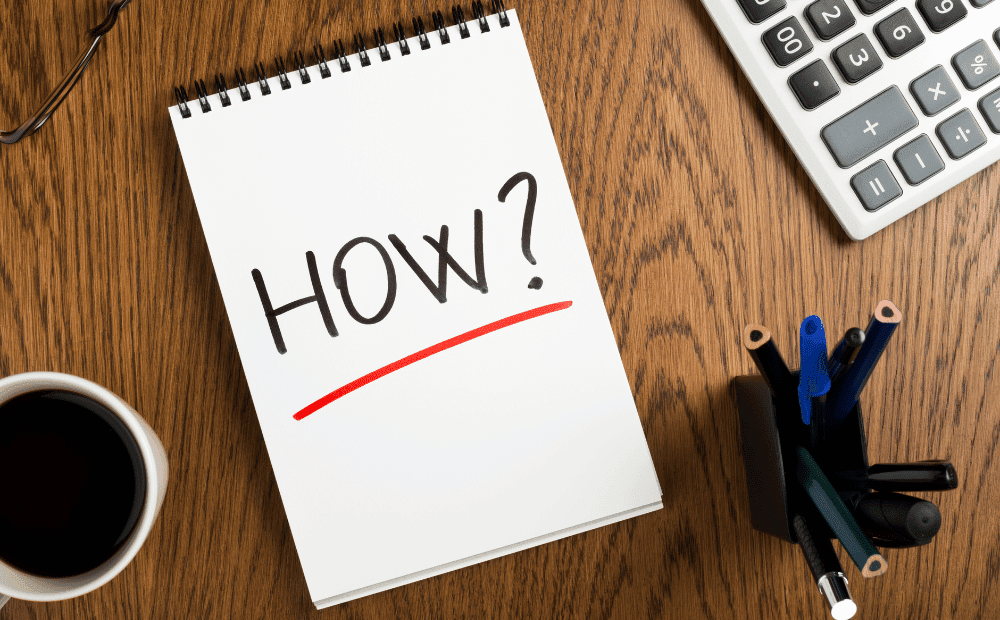
ここでは、TikTokアカウントの引き継ぎの手順を解説します。
具体的には以下の通りです。
・連携済みアカウントの確認方法
・TikTokのアカウント引き継ぎ方法
それぞれを詳しく見ていきましょう。
TikTokのアカウントを引き継ぐ前にやっておくべき準備
TikTokのアカウントを引き継ぐ前に、やっておくべき準備があります。
それはTikTokのSNS連携を済ませておくことです。
TikTokのSNS連携が済んでいないと、引き継ぎができません。
TikTokは次のSNS連携に対応しているため、任意のものを選び連携しましょう。
・LINE
・Apple
・Twitter
・Google
・Facebook
・Instagram
・カカオトーク
・電話番号
・メールアドレス
SNSによって連携方法が多少異なりますが、基本的には以下の手順で設定可能です。
①TikTokのマイページから「プロフィールを編集」をタップする
②プロフィール編集画面にて、連携したいSNSの項目をタップする
③各種SNSの簡易画面にて、メールアドレス・パスワードを入力してログインする
④TikTokの各種アカウントへのアクセスを許可し、連携が完了
TikTokのプロフィールを開き、「TikTokに登録する」が表示されていなければ、SNS連携が済んでいます。
ちなみに、SNSアカウントはBAN(凍結)されてしまうと、引き継ぎがきなくなる場合もあります。
そのため、Apple や GoogleといったSNS以外のアカウントで連携することがおすすめです。
連携済みアカウントの確認方法
TikTok登録時に、どのSNSで連携したか忘れてしまった場合でも簡単に確認することができます。
電話番号とメールアドレスで登録した場合の確認方法は以下の手順で可能です。
①TikTokアプリを開く
②プロフィールの右上にある三本線をタップする
③「設定とプライバシー」をタップする
④「アカウント」をタップする
⑤「ユーザー情報」をタップする
上記の方法でTikTokに登録されている電話番号とメールアドレスが確認できます。
すでに登録されている場合は電話番号とメールアドレスの情報が表示されていますが、登録されていない場合は空白になっています。
次にInstagram、YouTube、Twitterで登録した場合の確認方法です。
①TikTokアカウントのプロフィールをタップ
②「プロフィール編集」をタップ
③SNSの項目を確認
④登録したInstagram、YouTube、Twitterのアカウント名が表示
連携しているSNSのIDとパスワードも必要になるため、引き継ぎ前に必ず確認しておきましょう。
TikTokのアカウント引き継ぎ方法
ここからはTikTokアカウントの引き継ぎ方法を解説します。
iPhoneでもAndroidでも手順は同じです。
①引き継ぐ端末にTikTokアプリをインストール
②プロフィールから「TikTokを登録する」をタップ
③連携させたSNSアカウントを選択
④登録したIDとパスワードを入力
上記の手順でTikTokのアカウントが引き継ぎできます。
TikTokアカウントの引き継ぎができない理由

ここでは、TikTokアカウントが引き継ぎできない場合に考えられる理由について解説します。
具体的には以下の通りです。
・TikTokアプリの不具合
・連携先のSNSの不具合
・ネット環境が不安定
・TikTokアプリが最新でない
それぞれを詳しく見ていきましょう。
入力内容のミス
TikTokで引き継ぎできない原因として、ログインに使用するIDやパスワードが間違えている可能性が考えられます。
TikTokアカウントが引き継げない場合は、まず最初にIDやパスワードの打ち間違いがないか確認しましょう。
1文字でも間違いがあるとログインできないため、入力する際には注意が必要です。
TikTokアプリの不具合
TikTokで引き継ぎできない原因として、TikTokアプリの不具合が考えられます。
TikTokアプリの不具合によって引き継ぎ作業ができない場合は、TikTokの運営の対応を待つしかありません。
時間がたっても改善されない場合は、TikTokのヘルプセンターに相談してみましょう。
連携先のSNSの不具合
TikTokで引き継ぎできない原因として、ログインに使用している連携先のサービスやSNSの不具合が考えられます。
ログインに使用している連携先に問題がある場合は、運営側の対応を待つしかありません。
時間がたっても解決しない場合は、ログイン情報の打ち間違いやTikTok側の不具合の可能性も考えられます。
ネット環境が不安定
Wi-Fiが不安定で接続が切れてしまった場合も、TikTokの引き継ぎができないことがあります。
屋外なら場所を移動してみたり、Wi-Fiを一度オフにして再度オンにするなどしてみましょう。
屋内ならWi-Fiのルーターを一度再起動すると、接続できるケースもあります。
TikTokアプリが最新でない
TikTokの引き継ぎができない場合、TikTokアプリによる一時的な不具合が起こっていることも考えられます。
また、最新のデータに更新されていない場合にも、上手く作動しないこともあります。
TikTokアプリを最新版にアップデートしたり、時間をおいてもう一度試してみてください。
TikTokアカウントを引き継ぎする際の注意点

ここでは、TikTokアカウントを引き継ぐ際に気を付けたい点について解説します。
具体的には以下の通りです。
・連携済みのSNSアカウントを覚えておくこと
・連携済みのSNSアカウントを削除しないこと
それぞれを詳しく見ていきましょう。
アプリ内で制作中の動画データは保存しておく
TikTokは、アカウントの引き継ぎを行えば、基本的にどんな情報も引き継ぎできます。
しかし、唯一引き継げないデータがTikTokアプリ内に下書き保存している動画です。
下書きの動画がある状態で引き継ぎをすると、その動画は消えてしまうため、別に保存しておきましょう。
ちなみに、作成中の動画がある場合は、公開範囲を「自分のみ」に設定して投稿すると、動画の内容をバックアップできます。
アカウントを引き継ぎした後も、続きから作成を開始できるためおすすめです。
連携済みのSNSアカウントを覚えておくこと
アカウントの連携は、今や様々なサイトへのログインに利用している方も多いでしょう。
そのため、TikTokの連携アカウントとして、どのSNSを使用したかよく覚えていない場合、ログインエラーが発生しやすくなります。
思い込みで他のSNSでログインしようとした場合は、TikTokアカウントにアクセスすることができません。
そのため、どのSNSアカウントで連携したか、の把握は重要です。
連携済みのSNSアカウントを削除しないこと
TikTokと連携したSNSアカウントを削除・退会した場合は、TikTokにログインできなくなります。
例えば、Facebookアカウントと連携していたのに、機種変更のタイミングで「最近Facebookを使ってないから」と退会したなどです。
連携したアカウントを削除しなければならない場合は、機種変更前に登録方法を他の電話番号やSNSアカウントに変更しておくことをおすすめします。
機種変更前に一度見直してみましょう。
まとめ
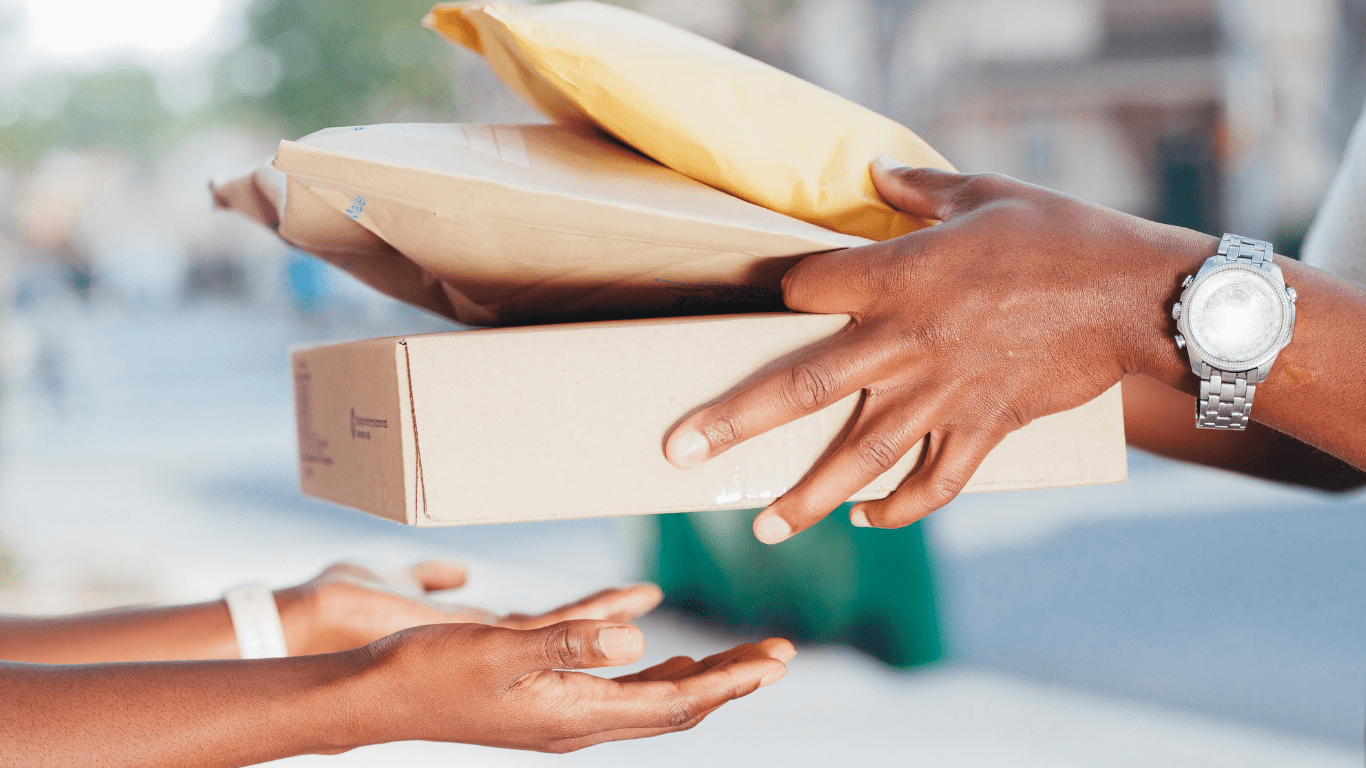
本記事では、TikTokのアカウントを引き継ぎする方法や注意点などを解説しました。
TikTokは様々なSNSなどと連携できますが、携帯電話の機種変更の際にTikTokアカウントを引き継ぐ場合は、連携先の情報を忘れてはいけないことが鉄則です。
今後、携帯の機種変更を考えていらっしゃる方は、本記事で紹介したTikTokアカウント引き継ぎの方法をぜひ参考にしていただければと思います。
最後までお読みいただきありがとうございました。

